电脑更换硬盘之后如何重装win10系统?近来有用户因为系统内存不足,经常性发生卡顿,所以直接更换了一个新硬盘。更换硬盘之后,又想着系统用久了,也会缓存一些垃圾文件,就想着给电脑重装一次win10系统,到底该怎么进行操作呢?教程会告诉你详细的操作步骤。
相关教程:

1.退出电脑上所有杀毒软件,打开韩博士后选择开始重装进入操作。
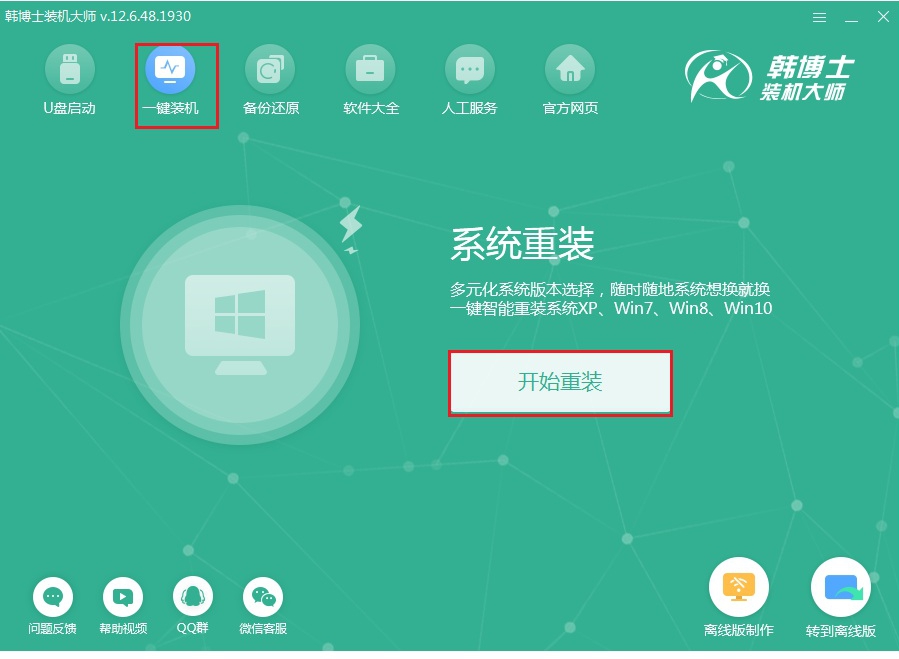
2.根据自己需要选择界面中合适的win10系统文件进行下载安装。
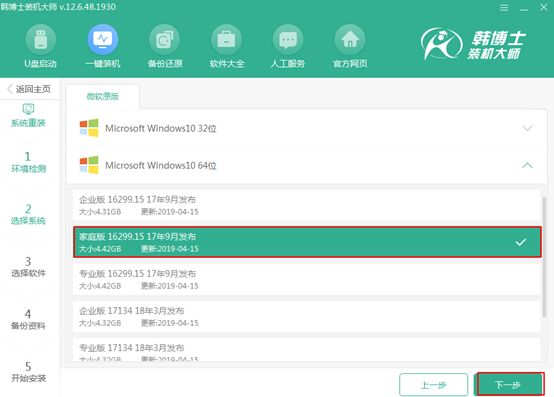
3.韩博士会自动下载所选择win10系统文件,等待文件下载完成后开始重启电脑。
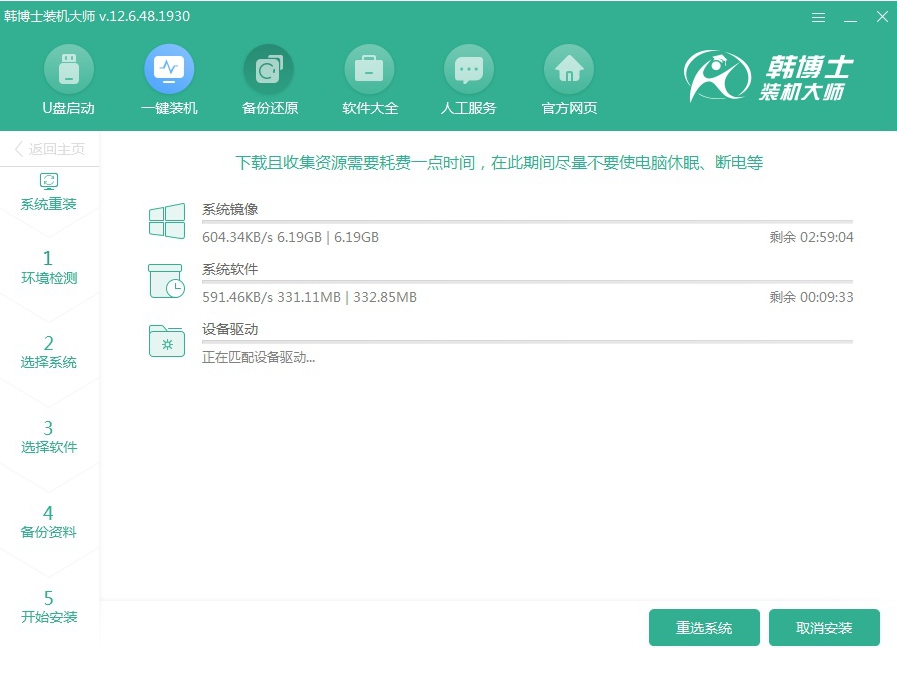
4.重启电脑后,直接在界面中选择PE模式回车进入。
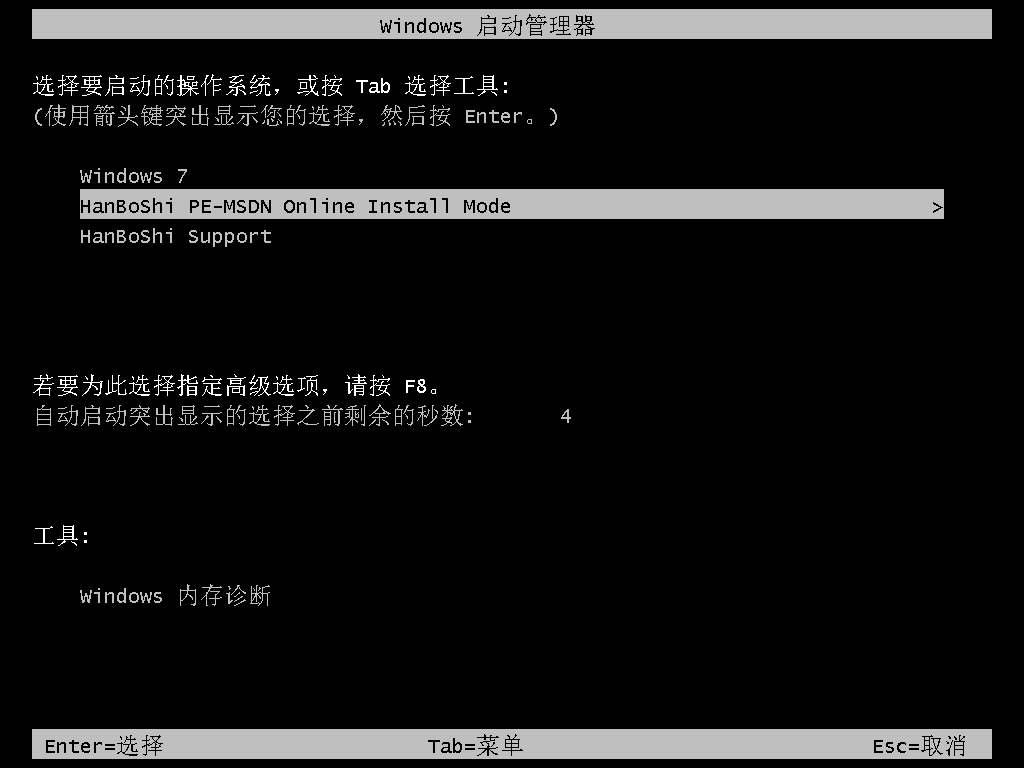
5.韩博士进入全自动安装win10系统状态,全程无需手动操作,最后重启电脑。
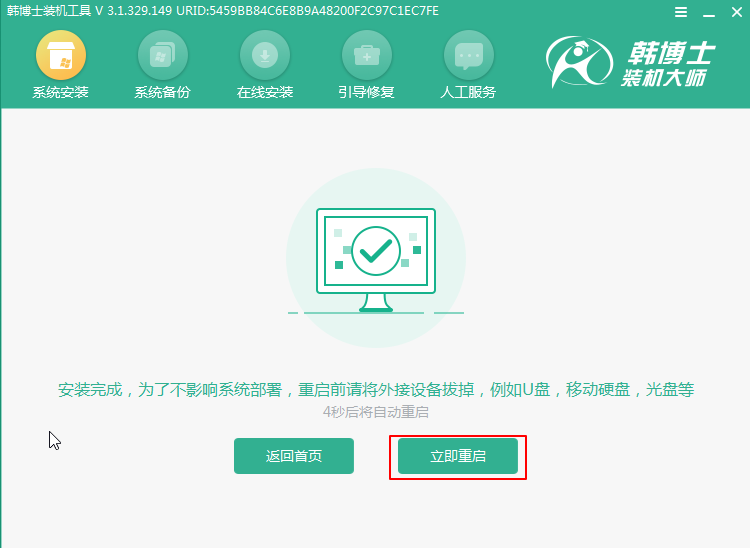
6.等待电脑进行多次重启部署后,最终进入重装完成后的win10桌面。
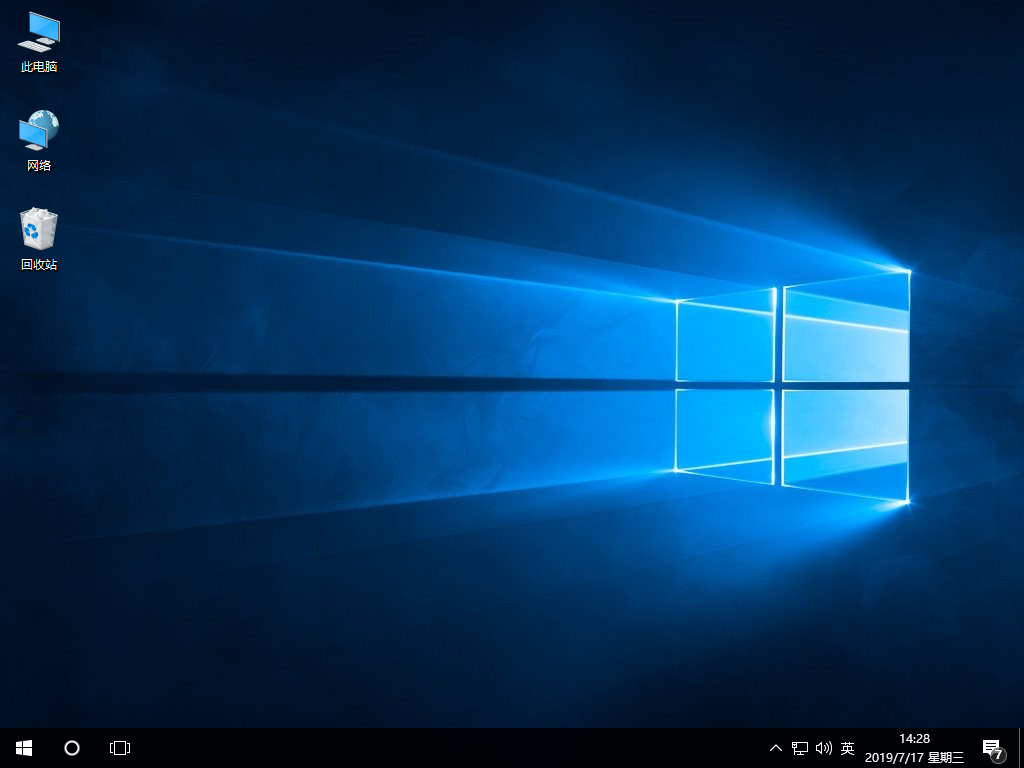
这时候电脑就成功一键重装win10系统了,假如你也想着给电脑重装win10系统的话,就可以跟着以上步骤进行操作。

